CAD文字背景透明度怎么改
在CAD中通常為了呈現更好的視覺效果,或者結合實際的設計需要,設計師們通常會對圖紙設計中的一些文字進行設計調整,包括其文字背景,有的時候我們想要明顯一點的背景顏色讓文字看起來更醒目,有的時候又想要文字背景淡化,降低其透明度突出文字本身,那我們應該怎么操作呢?文字編輯器的背景透明度在哪里可以調整呢?下面一起來看看吧。
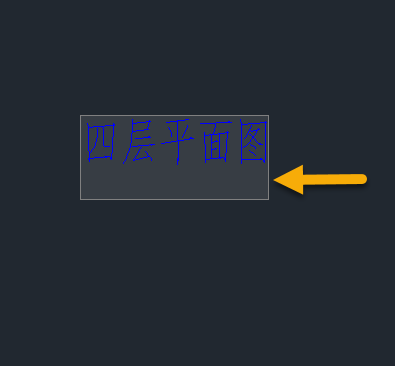
許多CAD的軟件在更新版本之后,更新了很多新的功能,其中就包含了調整文字編輯器的背景透明度這一功能,可以幫助我們根據實際的設計需要來對文字的背景是否透明或者透明程度進行編輯選擇,若你需要修改其顯示的效果那就按照以下的步驟操作吧:
1.首先選中文字并雙擊進入編輯窗口,接著在文字編輯器的范圍之內點擊右鍵,找到【編輯器設置】中的【背景透明度設置】。
2.接著根據你的需求,來修改透明度,共有三種模式供你選擇:【透明】、【半透明】、【不透明】,選擇好單擊即可。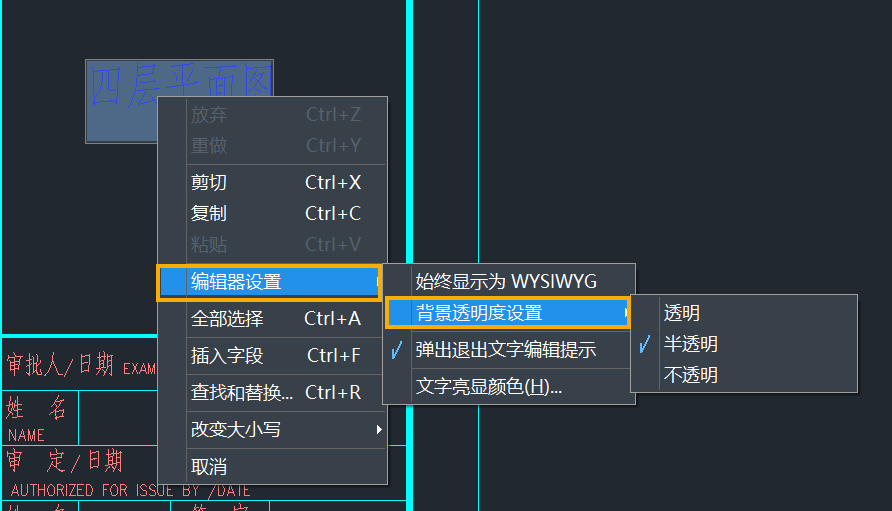
本篇文章給大家分享了調整文字編輯器的背景透明度的方法,你學會了嗎?趕緊去試一試吧。
推薦閱讀:三維CAD
推薦閱讀:CAD制圖
·中望CAx一體化技術研討會:助力四川工業,加速數字化轉型2024-09-20
·中望與江蘇省院達成戰略合作:以國產化方案助力建筑設計行業數字化升級2024-09-20
·中望在寧波舉辦CAx一體化技術研討會,助推浙江工業可持續創新2024-08-23
·聚焦區域發展獨特性,中望CAx一體化技術為貴州智能制造提供新動力2024-08-23
·ZWorld2024中望全球生態大會即將啟幕,誠邀您共襄盛舉2024-08-21
·定檔6.27!中望2024年度產品發布會將在廣州舉行,誠邀預約觀看直播2024-06-17
·中望軟件“出海”20年:代表中國工軟征戰世界2024-04-30
·2024中望教育渠道合作伙伴大會成功舉辦,開啟工軟人才培養新征程2024-03-29
·玩趣3D:如何應用中望3D,快速設計基站天線傳動螺桿?2022-02-10
·趣玩3D:使用中望3D設計車頂帳篷,為戶外休閑增添新裝備2021-11-25
·現代與歷史的碰撞:阿根廷學生應用中望3D,技術重現達·芬奇“飛碟”坦克原型2021-09-26
·我的珠寶人生:西班牙設計師用中望3D設計華美珠寶2021-09-26
·9個小妙招,切換至中望CAD竟可以如此順暢快速 2021-09-06
·原來插頭是這樣設計的,看完你學會了嗎?2021-09-06
·玩趣3D:如何巧用中望3D 2022新功能,設計專屬相機?2021-08-10
·如何使用中望3D 2022的CAM方案加工塑膠模具2021-06-24
·CAD中如何進行局部填充操作?2022-06-22
·CAD腳本文件有什么用2016-03-10
·CAD如何畫不規則曲線2016-09-14
·CAD設置極軸追蹤角度的方法2021-02-04
·CAD中如何重生圖形2019-06-21
·CAD自定義快捷鍵的方法2020-02-25
·CAD怎么繪制打斷號2017-07-17
·CAD命令行提示未知命令怎么辦2020-04-02














